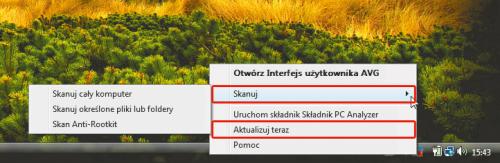Kalendarz programów 2011- marzec

Aby przeprowadzić gruntowną kontrolę całego komputera, wystarczy kliknąć przycisk Skanuj teraz na lewym pasku nawigacyjnym.
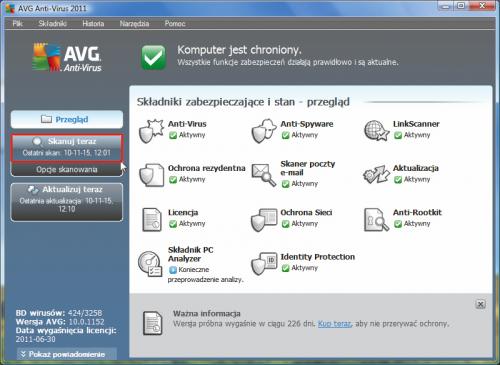

Gdy zechcesz przeskanować wybrany obszar systemu operacyjnego, skorzystaj z opcji Opcje skanowania i wybierz Skanuj określone pliki lub foldery.
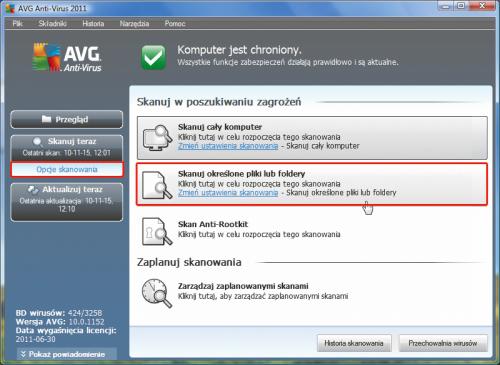

Na drzewku, które się wyświetli, zaznacz dyski i (lub) katalogi, które chcesz sprawdzić. Kiedy już to zrobisz, kliknij przycisk Rozpocznij określony skan.
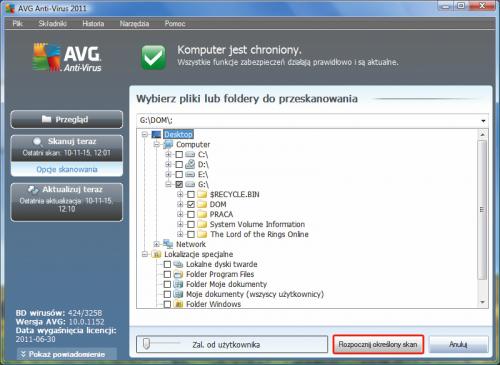

Kolejna bardziej zaawansowana metoda kontrolowania zasobów systemu to skaner Anti-Rootkit. Wykrywa najnowsze programy szpiegujące typu spyware i rootkity. Uruchomisz skaner, klikając Opcje skanowania i wybierając opcję Skan Anti-Rootkit.
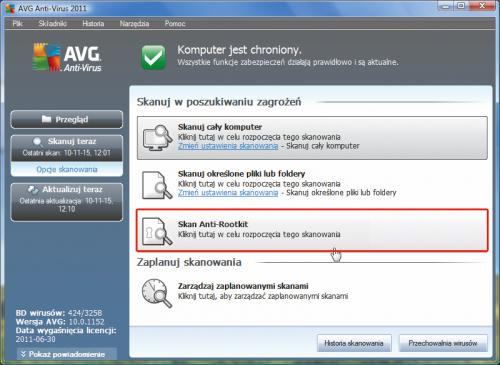

Opisane w poprzednich krokach metody wymagają ręcznego uruchomienia skanowania. Możesz też zaplanować skanowanie i wtedy program będzie wykonywał zadanie automatycznie, bez zaprzątania twojej uwagi. Aby zaplanować zadanie, kliknij Opcje skanowania, a następnie Zarządzaj zaplanowanymi skanami.
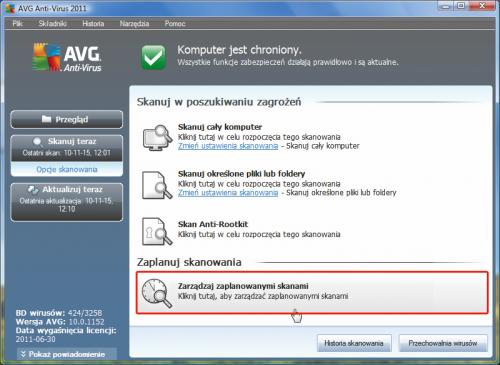

W sekcji Zaplanuj skanowania kliknij teraz przycisk Dodaj. Następnie pod zakładką Ustawianie harmonogramu w pole Nowe zadanie zaplanowane wpisz własną nazwę zadania. Poniżej, w sekcji Zadanie uruchomione, możesz wybrać jeden z trzech sposobów uruchamiania skanowania. Uruchamiaj co będzie przeprowadzał skanowanie w określonych odstępach czasowych, np. co godzinę.
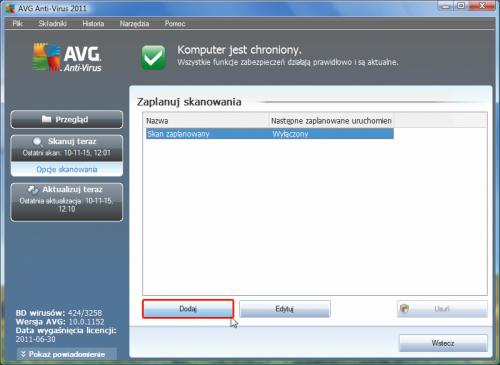
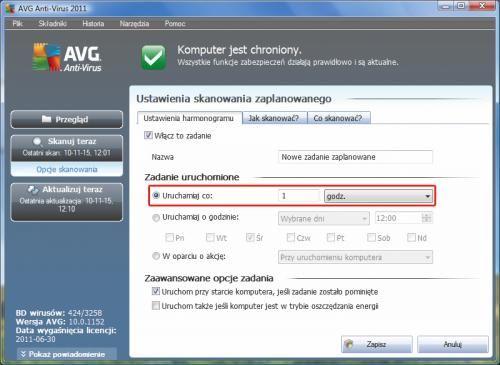

Druga metoda, czyli Uruchamiaj o godzinie, pozwala wybrać dzień (lub dni) tygodnia oraz godzinę, o której uruchomi się skanowanie.
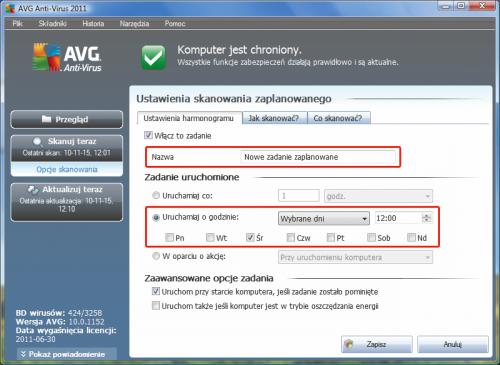

Ostatnia metoda, W oparciu o akcję, pozwala wybrać opcje skanowania za każdym razem, gdy uruchamiasz komputer.
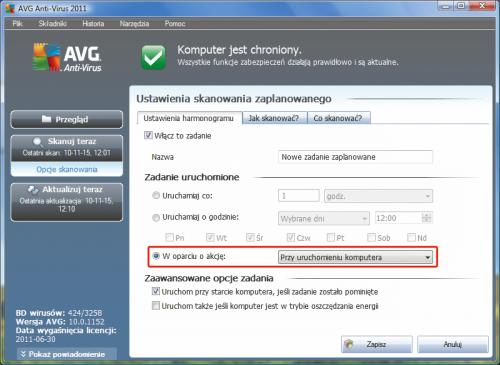

Kliknij zakładkę Jak skanować?. Masz tutaj listę opcji pozwalających skonfigurować zachowanie programu podczas skanowania oraz określić, jakie elementy dodatkowe mają być kontrolowane podczas tego procesu.
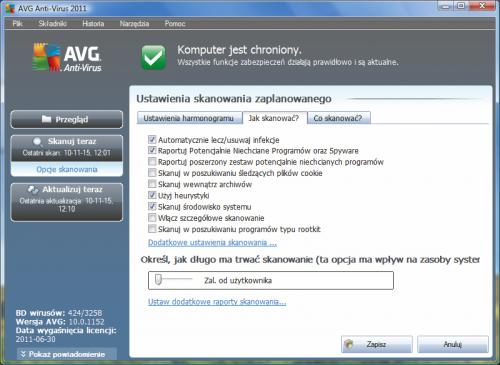

Za pośrednictwem ostatniej zakładki, Co skanować?, będziesz mógł wybrać określone pliki lub foldery, które będą kontrolowane przez skaner. Jeśli chcesz, aby był sprawdzany cały komputer, pozostaw zaznaczoną domyślnie opcję Skanuj cały komputer. Po zakończeniu kliknij Zapisz. Od tej pory program będzie samoczynnie kontrolował zasoby twojego komputera.
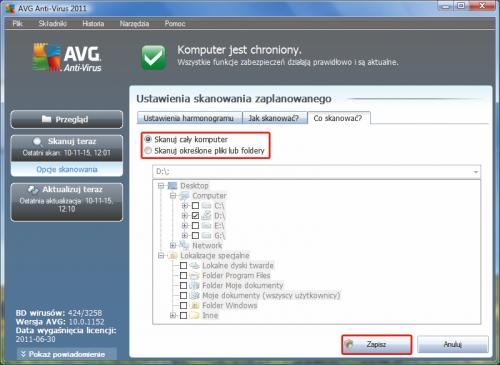

Na bieżąco masz dostęp do wszystkich najważniejszych funkcji programu, bez konieczności wywoływania okna głównego. Za pośrednictwem ikony umieszczonej w zasobniku możesz wywołać menu, z którego uruchomisz skanowanie antywirusowe lub przeprowadzisz ręczną aktualizację bazy definicji wirusów.